當前位置:首頁 > 幫助中心 > 怎么用U盤重裝系統win10?U盤重裝系統win10步驟教程
怎么用U盤重裝系統win10?U盤重裝系統win10步驟教程
怎么用U盤重裝系統win10?最近有位朋友留言,表示自己的電腦遭遇了運行緩慢、頻繁卡頓的問題,嘗試了多種方法來優化和修復,但效果并不理想。在這里,小編表示這種情況,常規的操作已經無法解決的了,最好還是使用U盤重裝系統。有興趣的朋友,一起來學習U盤重裝系統win10步驟教程。

一、系統u盤安裝工具
鏡像版本: Windows 10專業版
工具軟件:大白菜u盤啟動盤制作工具(點擊紅字下載)
二、系統u盤安裝準備
1、在進行數據備份時,不要忘記桌面文件是保存C盤的,要一起備份,不然重裝系統之后就找不回了。
2、為了避免系統重裝后出現驅動缺失,導致電腦無法使用,可以提前保存所需的電腦驅動程序到u盤啟動盤。
3、如果需要獲取系統鏡像,可以去 “MSDN我告訴你”網站下載。該網站提供各種Windows系統的版本,信譽可靠,可以放心使用。
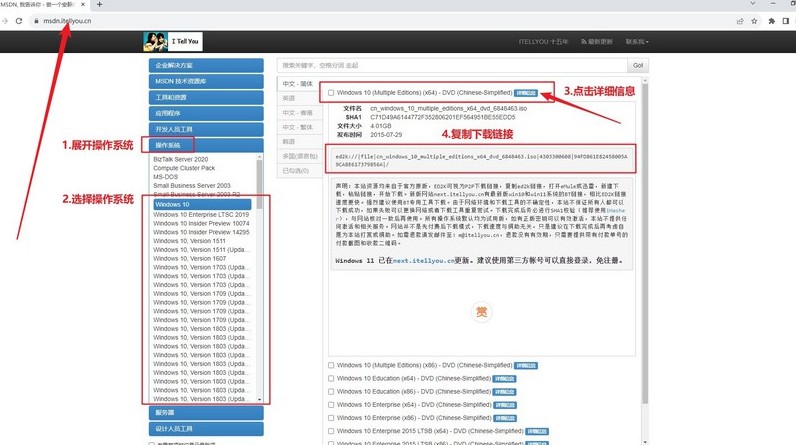
三、系統u盤安裝步驟
制作U盤WinPE
1、先關閉電腦的安全殺病毒程序,訪問大白菜官網,下載并解壓所需的u盤啟動盤制作工具。
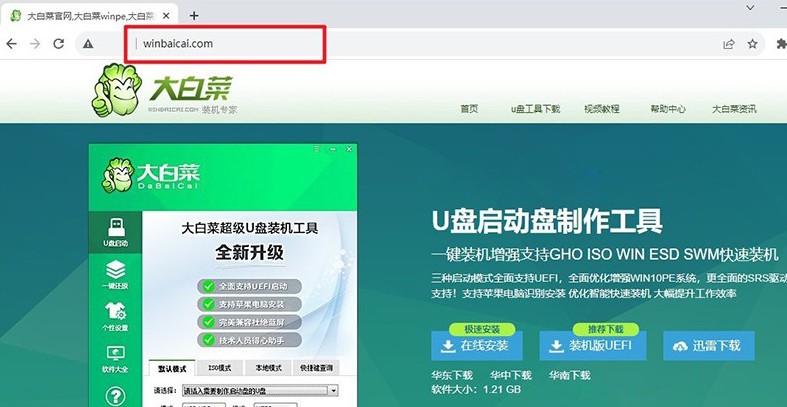
2、運行下載的u盤啟動盤制作工具,將U盤連接至電腦,如圖所示操作即可。
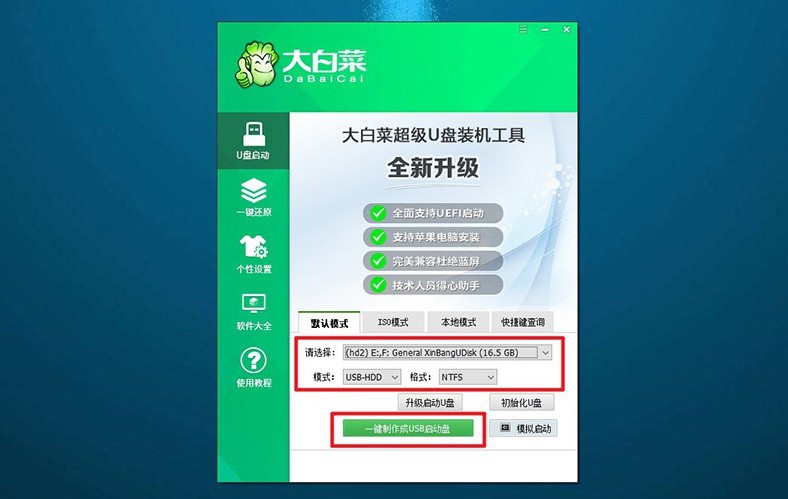
啟動U盤WinPE
1、下圖是電腦品牌的u盤啟動快捷鍵截圖,你可以查詢對應快捷鍵,或者點擊鏈接跳轉查詢。
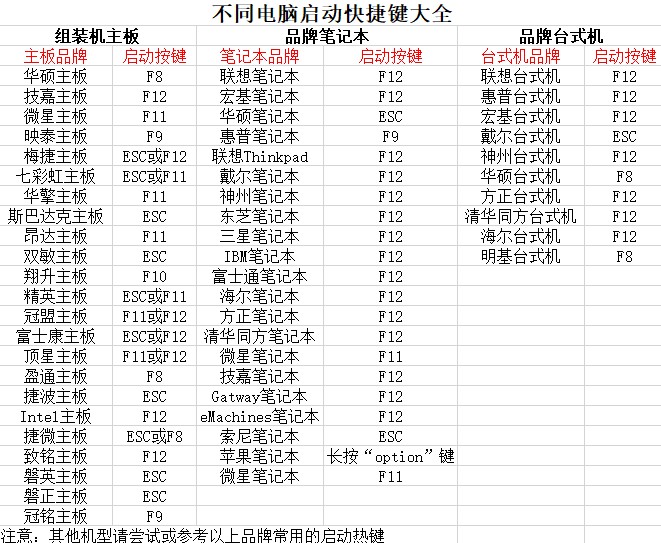
2、將制作好的U盤插入電腦,按下對應的U盤啟動快捷鍵,使電腦從U盤啟動。
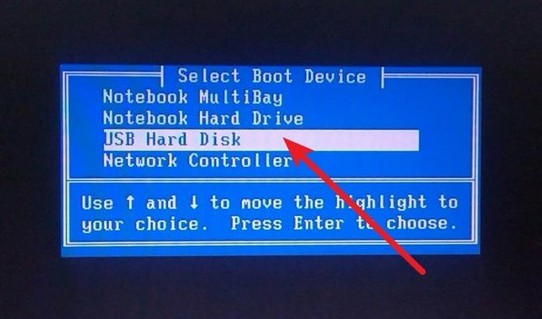
3、在大白菜啟動界面,使用方向鍵選擇【1】,按回車鍵進入U盤WinPE系統的桌面。
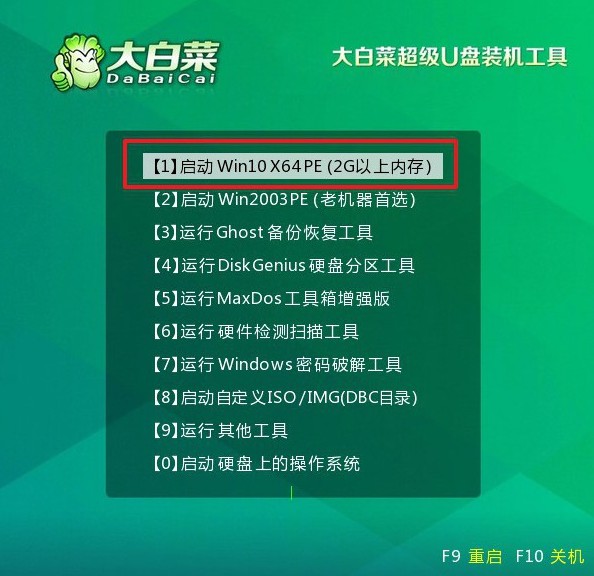
U盤WinPE重裝系統
1、找到并打開裝機軟件,如圖所示,設定安裝路徑為C盤,點擊“執行”按鈕開始安裝。
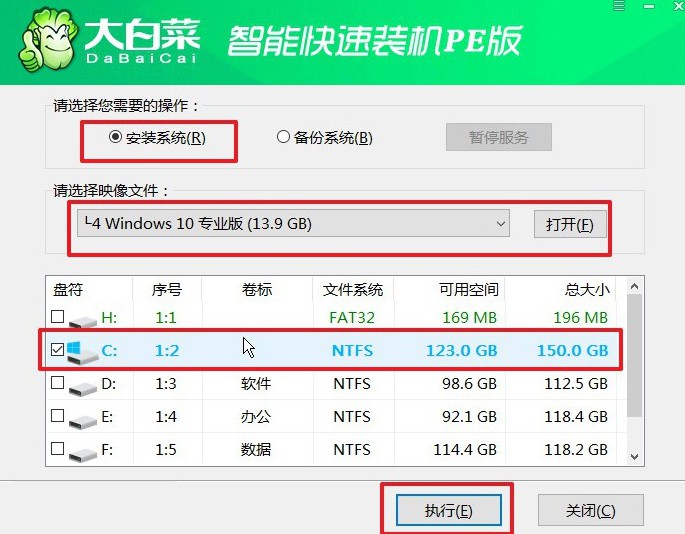
2、在還原確認窗口中,默認相關設置,選擇“是”以繼續操作。
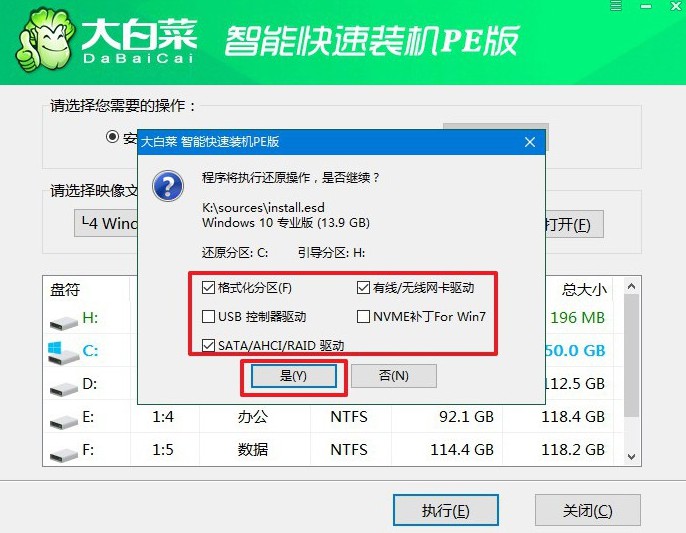
3、進入Windows系統部署階段,勾選“完成后重啟”選項。
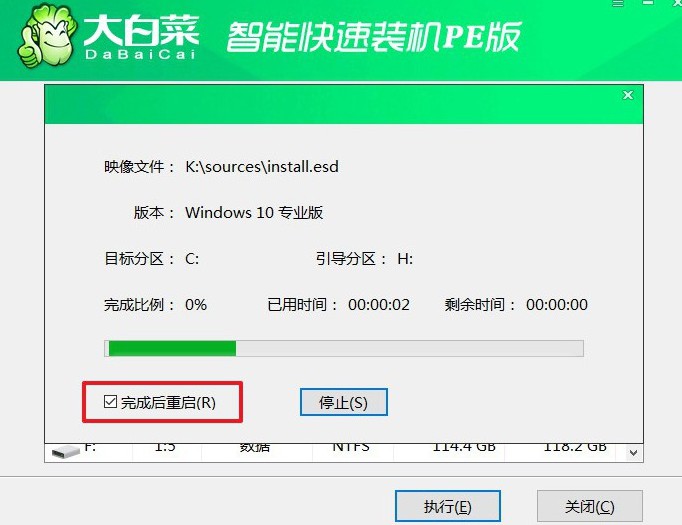
4、在系統安裝過程中,電腦可能會多次重啟,在第一次重啟時,拔掉U盤啟動盤。后續等待系統自動安裝完成即可。

好啦,U盤重裝系統win10步驟教程就講解到這里了。其實,u盤啟動盤重裝系統的過程并不復雜,只需準備一個U盤和一些必要的軟件,即可輕松完成。如果你對操作有疑問的話,可以直接去找大白菜官網技術客服來幫忙解決問題。

